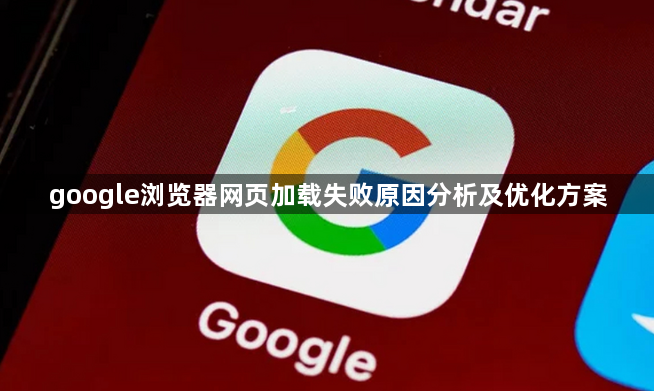详情介绍
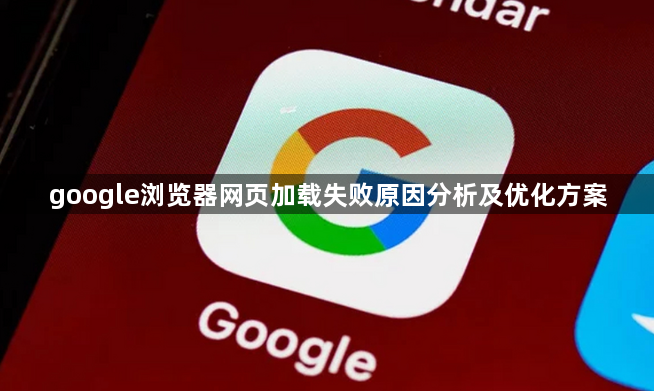
以下是Google浏览器网页加载失败原因分析及优化方案的具体操作步骤:
原因分析
1. 网络连接不稳定:设备未正常连接到互联网、信号弱或路由器故障等都可能导致网页无法加载。比如在使用Wi-Fi时,距离路由器过远或者有障碍物阻挡信号,会使网络变得不稳定。此时可尝试切换网络,如从Wi-Fi切换到移动数据,或者重启路由器来改善网络状况。
2. 缓存和Cookie问题:过多的缓存和Cookie可能会干扰页面的正常加载。这些临时存储的数据长时间积累可能会损坏或过时,影响浏览器对网页元素的获取和渲染。
3. 扩展程序冲突:某些扩展程序可能与页面元素冲突,导致网页加载异常。例如广告拦截类、脚本修改类的扩展可能会阻止一些必要的脚本运行,从而影响网页功能的实现。
4. DNS设置不当:DNS负责将域名转换为IP地址,若设置错误,浏览器将无法找到请求的网站。可能是使用了不稳定的DNS服务器或者本地DNS缓存出现问题。
5. 防火墙或安全软件拦截:防火墙或安全软件可能会误拦截谷歌浏览器的网络请求,认为其存在安全风险而阻止访问某些网站。
6. 浏览器版本过旧:旧版本的浏览器可能存在兼容性问题,无法正确解析新的网页技术和标准,导致部分网页无法正常显示。
7. 代理设置错误:对于通过代理上网的用户,如果代理设置不正确,浏览器可能会迷失在网络路径中,找不到正确的方向,进而导致网页加载失败。
8. 操作系统问题:操作系统就像浏览器的“管家”,一旦它出现问题,如系统文件损坏、缺少关键更新等,也可能会影响到浏览器的正常使用。
优化方案
1. 刷新页面:按下F5键或者点击地址栏旁边的刷新按钮,让浏览器重新加载页面。如果刷新一次不行,可以多刷新几次,以解决临时的网络波动或服务器故障导致的加载问题。
2. 清除缓存和Cookies:在浏览器设置中找到“隐私和安全”选项,然后选择“清除浏览数据”,勾选“缓存”和“Cookies”选项,点击“清除数据”。清除后,关闭浏览器并重新打开,再尝试访问页面。
3. 检查并调整网络连接:确保设备正常连接到网络,可以尝试切换网络,比如从Wi-Fi切换到移动数据,或者反之。还可以重启路由器,以解决可能的网络问题。
4. 禁用可疑的扩展程序:进入浏览器扩展程序管理页面,逐个禁用扩展程序,然后刷新页面,看是否能解决问题。如果发现某个扩展程序导致问题,可以将其移除或保持禁用状态。
5. 更新浏览器到最新版本:在浏览器设置中查找“关于Chrome”(对于Chrome浏览器)或相应的版本信息,如果有更新可用,按照提示进行更新,以修复已知的兼容性问题和其他潜在错误。
6. 更改DNS服务器并刷新缓存:尝试将DNS服务器更改为公共DNS,如Google的8.8.8.8和8.8.4.4,然后在命令提示符中输入相应命令刷新DNS缓存,以解决可能的DNS解析问题。
7. 检查防火墙和安全软件设置:在防火墙设置中确认谷歌浏览器的访问权限,或暂时禁用第三方安全软件,排除其对浏览器网络请求的干扰。之后记得及时重新启用安全措施。
8. 验证代理设置是否正确:进入系统设置,找到代理选项,确保其设置正确,或者选择“无代理”来排除因代理问题导致的网页无法加载情况。
9. 更新操作系统:定期检查并安装操作系统的更新,修复可能存在的系统漏洞和错误,保证操作系统的稳定性和兼容性。有时简单的重启计算机也可以解决一些偶发性的问题。
10. 排查特定网站的加载问题:如果是特定网站无法加载,可以尝试在其他浏览器中打开该网站,判断是否是网站本身的问题。若不是,则继续按照上述通用方法进行排查和解决。
按照上述步骤操作,能够有效分析和解决Google浏览器网页加载失败的问题。遇到复杂情况时,可组合多种方法交叉测试以达到最佳效果。